En af de grundlæggende fordele ved at forbinde din iPhone til din Windows 10-pc er, at du kan sende websider fra din iPhone til pc, så du kan hente dig, hvor du slap af med lethed.
Start med Fall Creators Update, Windows 10 giver dig mulighed for at se websider på pc'en, som du så på din iPhone og Android. I enkle ord kan du nu dele websider fra dine iPhone og Android-telefoner til Windows 10.

Alt du skal gøre er at installere Fortsæt på pc-app på din iPhone eller Android-telefon og log ind med en Microsoft-konto. Husk at du skal bruge den samme Microsoft-konto til at logge ind på både din iPhone og Windows 10-pc for at kunne dele websider.
Sådan virker det. Når du har installeret og logget på for at fortsætte på pc- app ved hjælp af den samme Microsoft-konto, som du bruger til at logge ind på din Windows 10-pc, skal du åbne en webside i Safari eller en anden webbrowser. Tryk på ikonet Del, tryk på Fortsæt på pc-app i listen, tryk på Fortsæt nu for at åbne websiden automatisk i din standardwebbrowser på din pc. Hvis du trykker på Fortsæt senere mulighed, vises websiden i Handlingscenter. Du kan til enhver tid klikke på websider-linket i Action Center for at åbne det.
VIGTIGT : Din pc skal køre Windows 10 Fall Creators Update eller over version for at bruge denne funktion. Så sørg for at du har Windows 10 Fall Creators Update, før du fortsætter videre.
Forbinder iPhone til Windows 10 PC
Udfør nedenstående anvisninger for at forbinde din iPhone til Windows 10 PC.
Trin 1: Åbn appen Indstillinger. Naviger til Telefon .
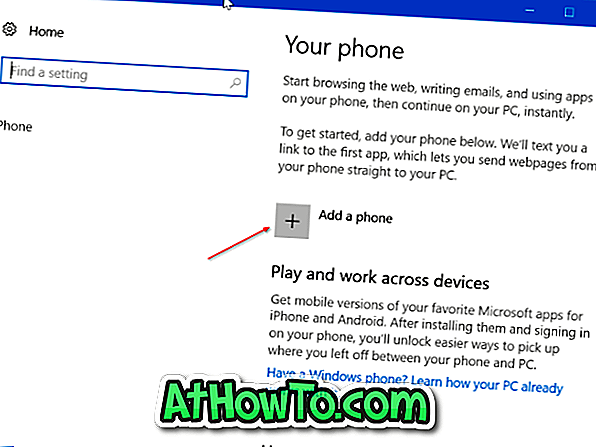
Trin 2: Klik på Tilføj en telefonknap .
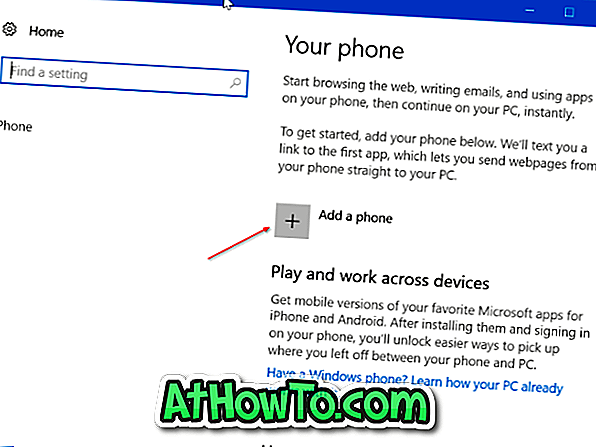
Trin 3: Vælg den landekode, og indtast derefter dit mobilnummer i den link, du har linket til din telefon og pc . Klik på Send knappen.
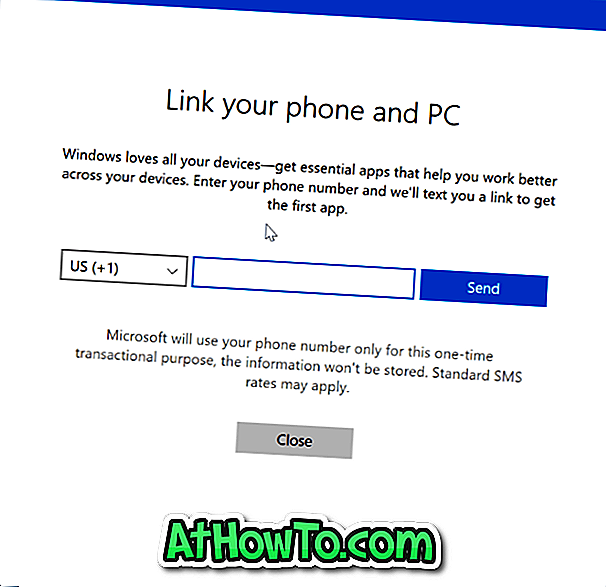
Trin 4: Du modtager nu en SMS-besked på din telefon med et link til at installere en Microsoft-app kaldet Fortsæt på pc. Klik på linket i SMS-beskeden for at åbne App Store-siden af Fortsæt på pc-appen. Hvis du ser en bekræftelsesmeddelelse, skal du klikke på Ja- knappen for at åbne butikssiden for Fortsæt på pc-app.
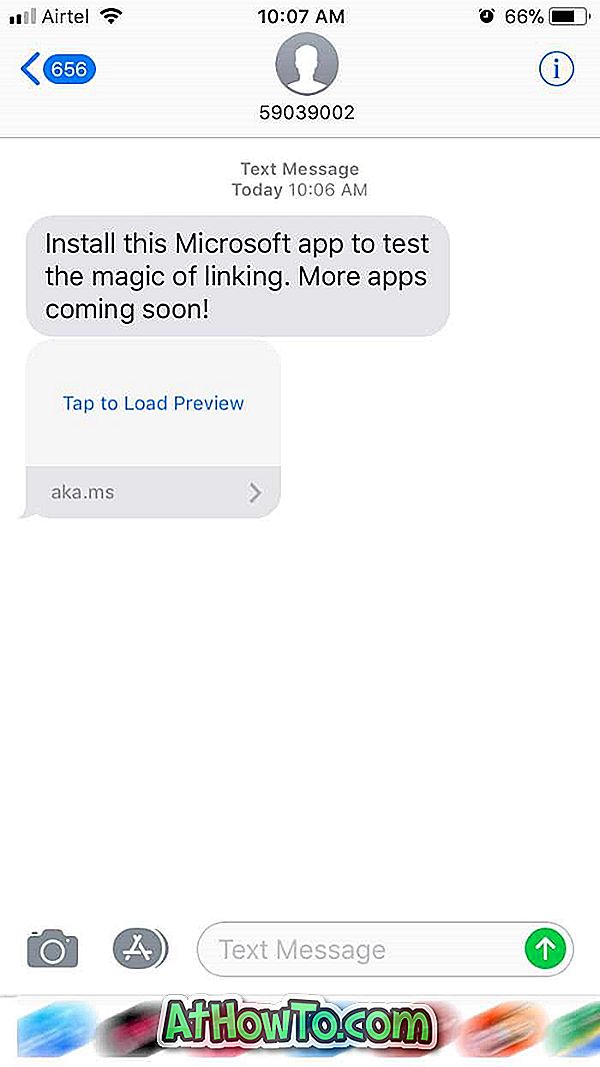
Trin 5: Klik på knappen Get for at installere appen på din iPhone.
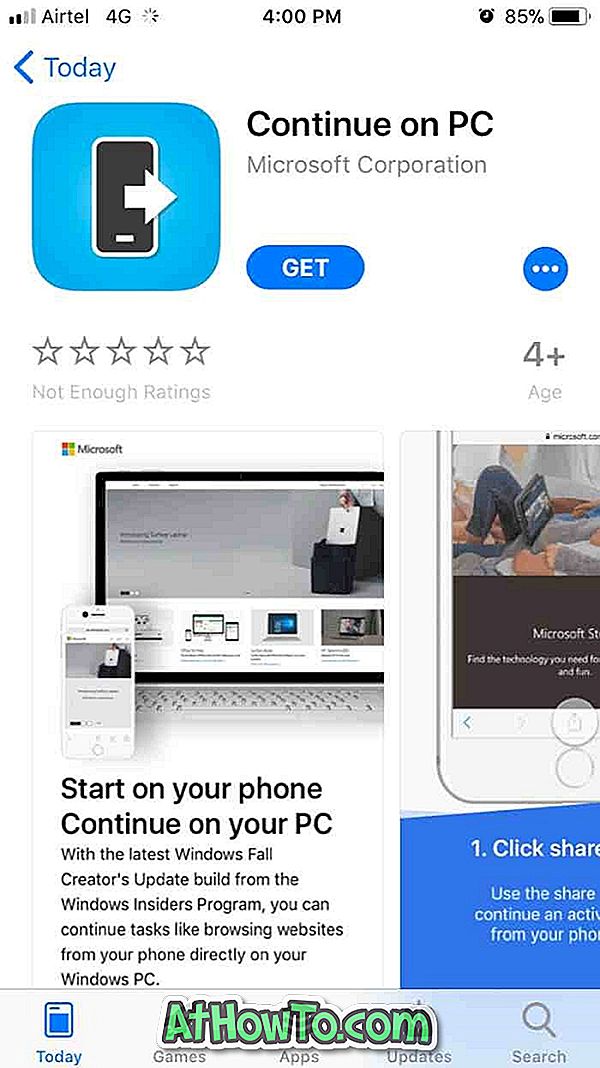
Trin 6: Nu hvor du har installeret Fortsæt på pc-appen på din iPhone, skal du åbne en webside i Safari eller en anden browser, trykke på ikonet Del, trykke på Mere, tænd Fortsæt på pc (se nedenstående billede) for at tilføje det til listen over apps, der kan bruges til at dele websider. Dette er en engangs øvelse, og du behøver ikke dette i fremtiden.
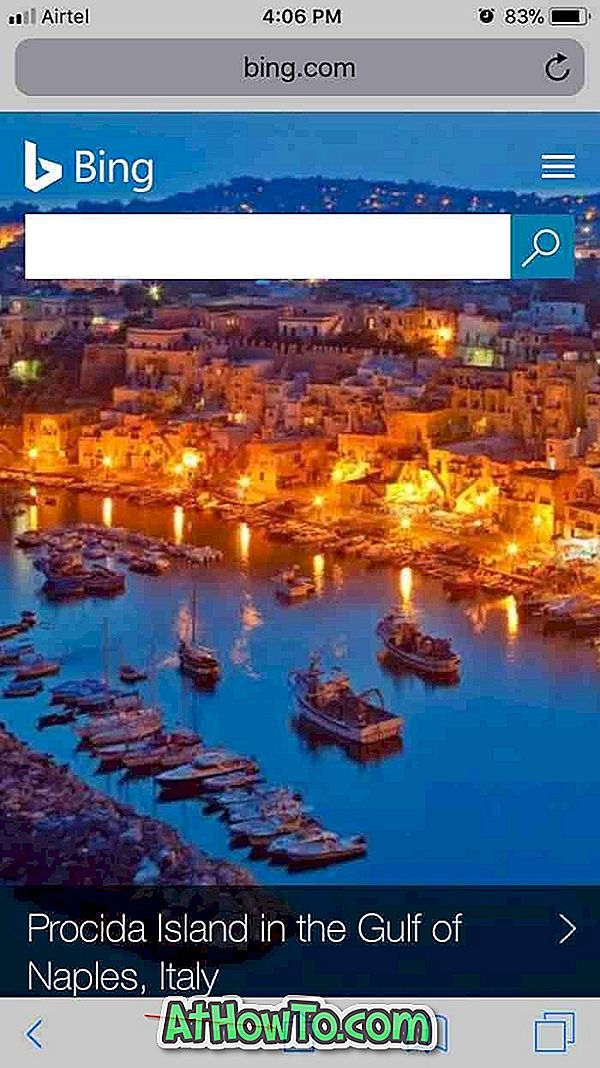
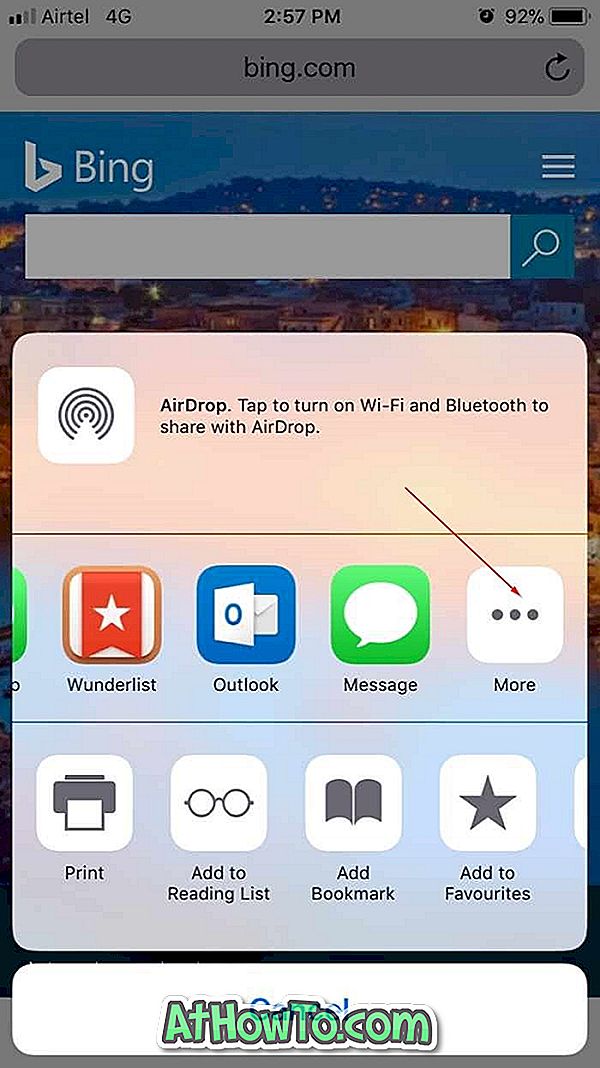
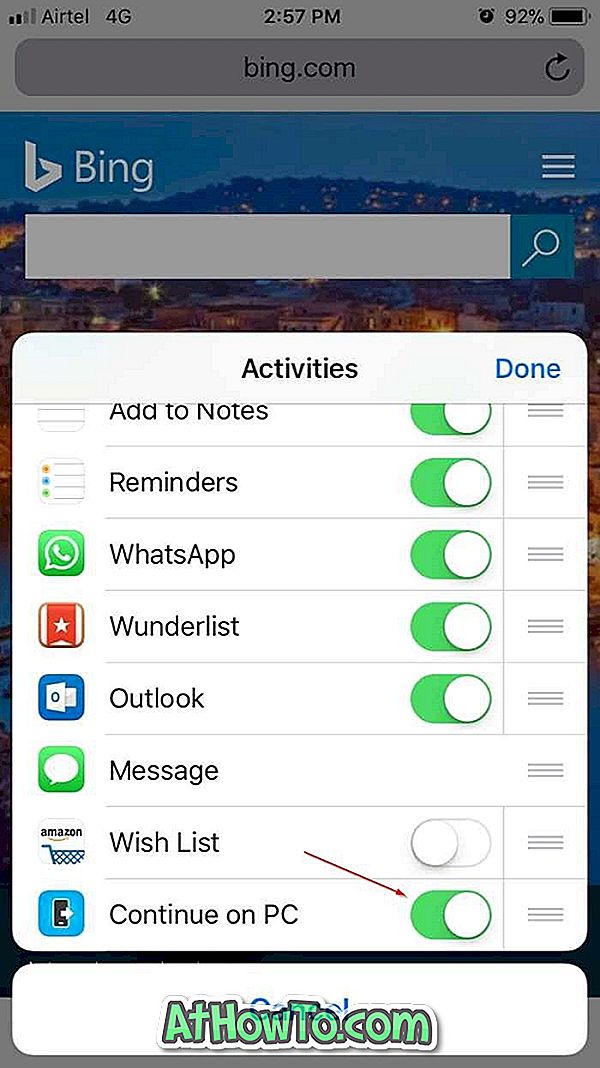
Trin 7: Endelig åbner du den webside, du for øjeblikket ser på din iPhone på din Windows 10-pc, skal du blot trykke på ikonet Share, trykke på Fortsæt på pc og trykke på Fortsæt nu og underskrive med den samme Microsoft-konto, du bruger på Windows 10 PC (log ind kun påkrævet første gang).
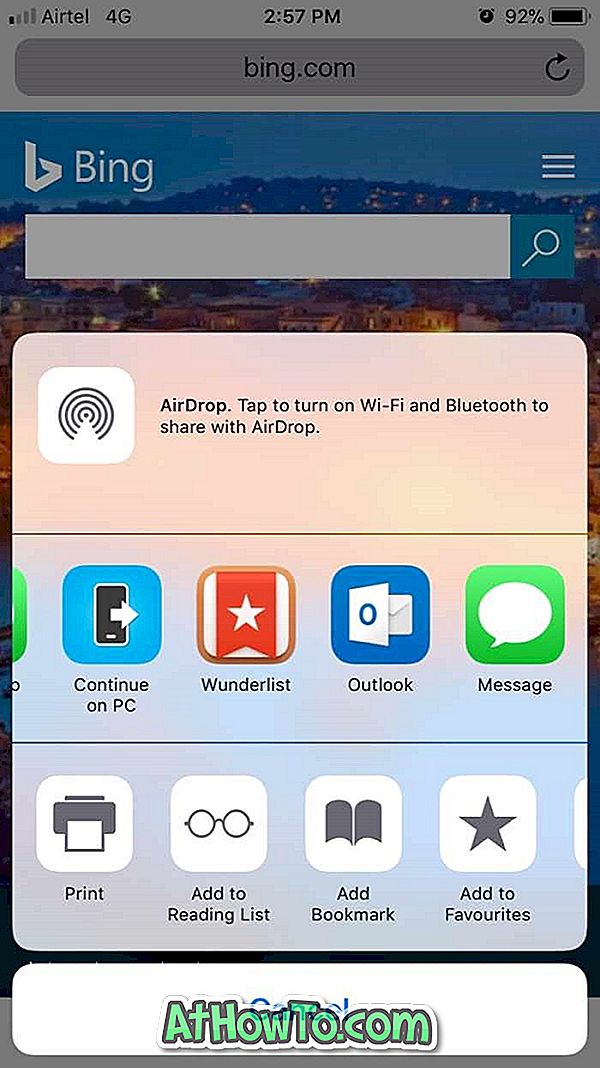
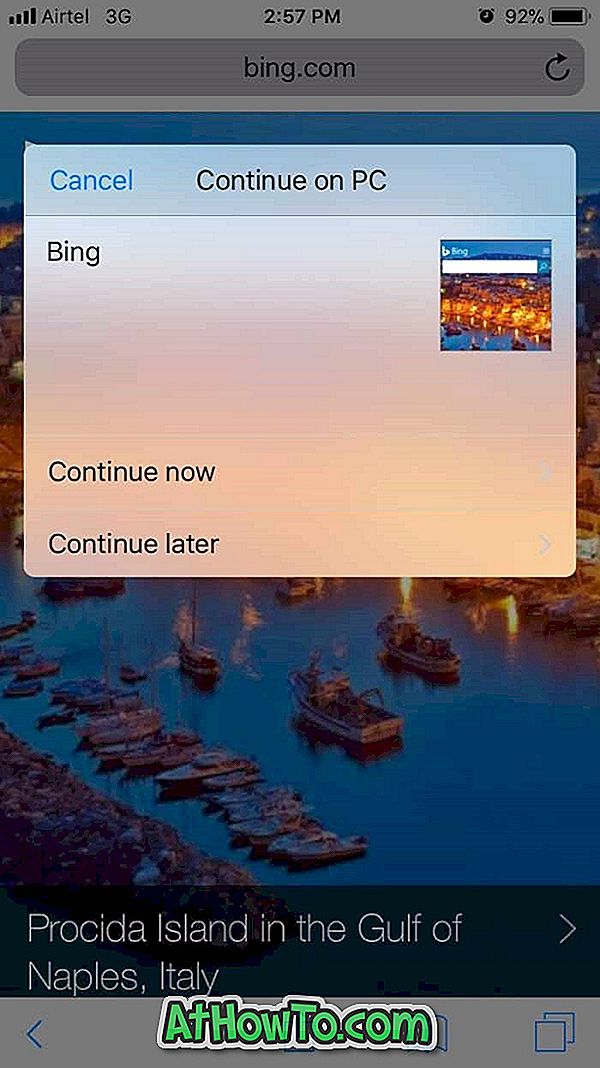
Bemærk, at hvis du bruger den samme Microsoft-konto til at logge ind på flere pc'er, kan du muligvis se den næste side, hvor du skal vælge den pc, som du vil sende websiden til.
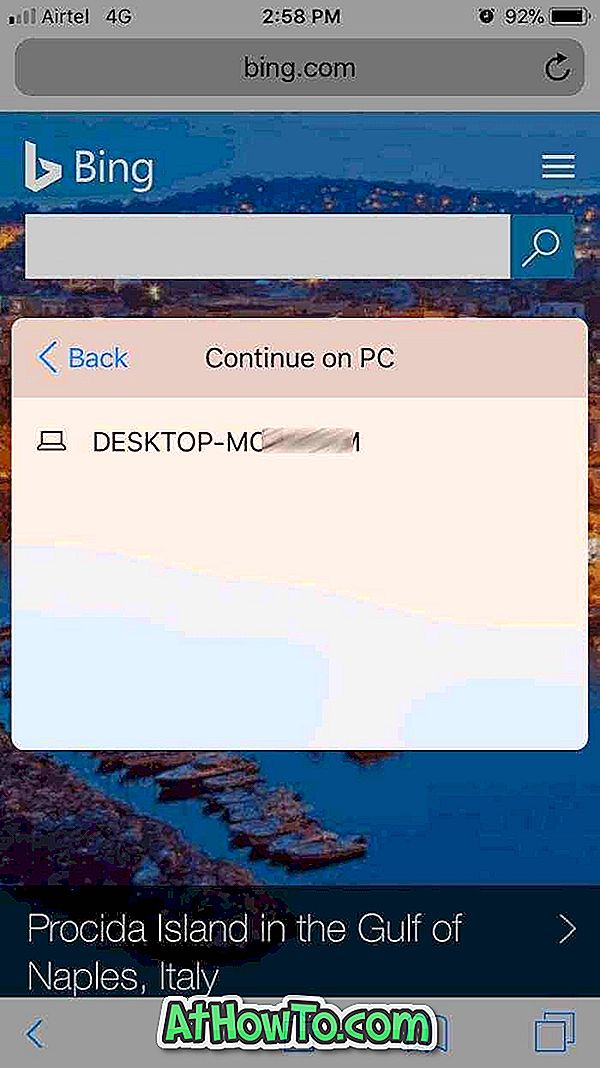
Websiden åbnes automatisk på din Windows 10-pc.














